2 Operaciones
Descripción general
Puede definir las siguientes operaciones para todos los eventos:
- Enviar un mensaje
- Ejecutar un comando remoto
::: nota importante El servidor Zabbix no crea alertas si el acceso a el host se "niega" explícitamente para el usuario definido como operación de acción destinatario o si el usuario no tiene derechos definidos para el host en todo. :::
Para eventos de descubrimiento y registro automático, hay operaciones adicionales disponibles:
- Agregar host
- Eliminar anfitrión
- Habilitar anfitrión
- Desactivar anfitrión
- Agregar al grupo anfitrión
- Eliminar del grupo de host
- Agregar etiquetas de host
- Eliminar etiquetas de host
- Plantilla de enlace
- Desvincular plantilla
- Establecer el modo de inventario de host
Configurar una operación
Para configurar una operación, vaya a la pestaña Operaciones en la configuración de acción.
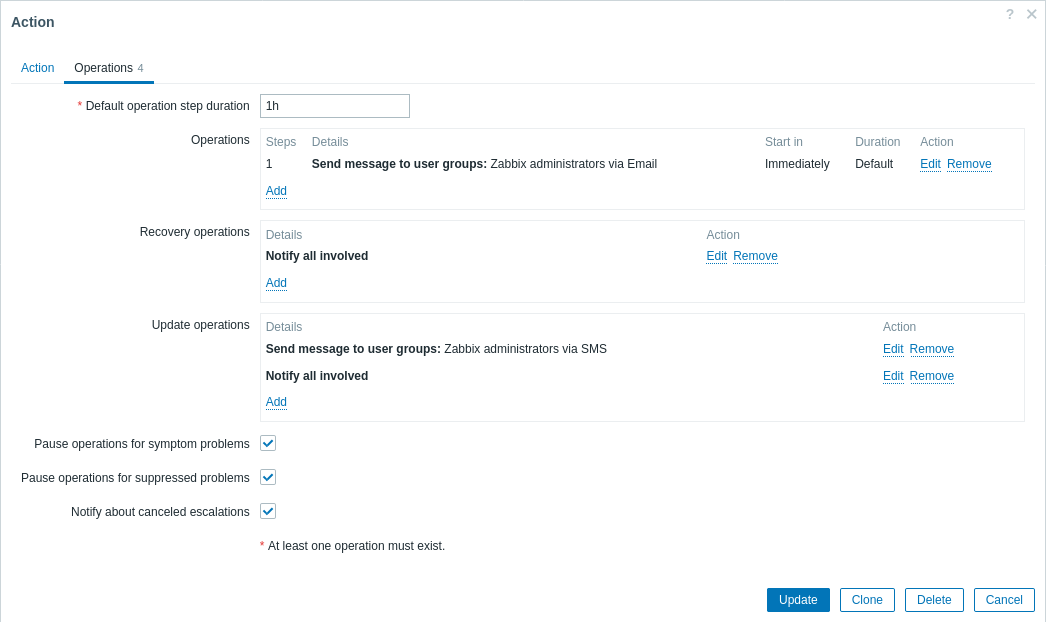
Atributos generales de operación:
| Parámetro | Descripción |
|---|---|
| Duración del paso de operación predeterminado | Duración de un paso de operación de forma predeterminada (60 segundos a 1 semana). Por ejemplo, una duración del paso de una hora significa que si se lleva a cabo una operación, pasará una hora antes de que siguiente paso. Se admiten sufijos de tiempo, p. 60s, 1m, 2h, 1d, desde Zabbix 3.4.0. Macros de usuario son compatibles, desde Zabbix 3.4.0. |
| Operaciones | Las operaciones de acción (si las hay) se muestran con estos detalles: Pasos: paso(s) de escalamiento a los que está asignada la operación. Detalles: tipo de operación y su destinatario/destino. La lista de operaciones también muestra el tipo de medio (correo electrónico, SMS o script) utilizado, así como el nombre y apellido (entre paréntesis después del nombre de usuario) de un destinatario de notificación. ** Iniciar en: cuánto tiempo después de un evento se realiza la operación. Duración (seg.): se muestra la duración del paso. Predeterminado se muestra si el paso usa la duración predeterminada y se muestra un tiempo si se usa la duración personalizada. Acción**: se muestran enlaces para editar y eliminar una operación. |
| Operaciones de recuperación | Se muestran las operaciones de acción (si las hay), con estos detalles: Detalles: tipo de operación y su destinatario/destino. La lista de operaciones también muestra el tipo de medio (correo electrónico , SMS o script) utilizado, así como el nombre y apellido (entre paréntesis después del nombre de usuario) del destinatario de la notificación. Acción: se muestran enlaces para editar y eliminar una operación. |
| Operaciones de actualización | Se muestran las operaciones de acción (si las hay), con estos detalles: Detalles: tipo de operación y su destinatario/destino. La lista de operaciones también muestra el tipo de medio (correo electrónico , SMS o script) utilizado, así como el nombre y apellido (entre paréntesis después del nombre de usuario) del destinatario de la notificación. Acción: se muestran enlaces para editar y eliminar una operación. |
| Pausar operaciones para problemas de síntomas | Marque esta casilla de verificación para pausar operaciones (después de la primera operación) para problemas de síntomas. Tenga en cuenta que esta configuración afecta solo a la escalada de problemas; Las operaciones de recuperación y actualización no se verán afectadas. Esta opción está disponible solo para Acciones de activación. |
| Pausar operaciones para problemas suprimidos | Marque esta casilla de verificación para retrasar el inicio de las operaciones durante un período de mantenimiento. Cuando se inician las operaciones, después del mantenimiento, se realizan todas las operaciones, incluidas las de los eventos durante el mantenimiento. Tenga en cuenta que esta configuración afecta solo a las escaladas de problemas; Las operaciones de recuperación y actualización no se verán afectadas. Si desmarca esta casilla de verificación, las operaciones se ejecutarán sin demora incluso durante un período de mantenimiento. Esta opción no está disponible para Acciones de servicio. |
| Notificar sobre escaladas canceladas | Desmarque esta casilla de verificación para deshabilitar las notificaciones sobre escaladas canceladas (cuando el equipo, métrica, iniciador o acción esté deshabilitado). |
Todos los campos de entrada obligatorios están marcados con un asterisco rojo.
Para configurar los detalles de una nueva operación, haga clic en  en el Bloque Operaciones. Para editar una operación existente, haga clic en
en el Bloque Operaciones. Para editar una operación existente, haga clic en  junto a la operación. Se abrirá una ventana emergente donde podrá editar los detalles del paso de la operación.
junto a la operación. Se abrirá una ventana emergente donde podrá editar los detalles del paso de la operación.
Detalles de la operación
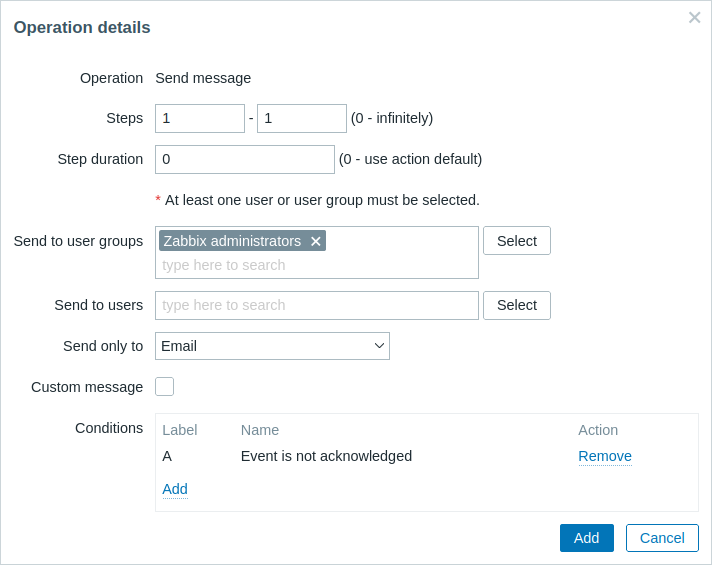
|Parámetro|<|<|Descripción| |-|-|----------|---------------------------------- ----| |Operación|<|<|Seleccione la operación:
Enviar mensaje - enviar mensaje al usuario.
<nombre del comando remoto> - ejecutar un comando remoto. Los comandos están disponibles para su ejecución si se definieron previamente en scripts globales con Operación de acción seleccionada como alcance.
Hay más operaciones disponibles para eventos basados en descubrimiento y registro automático. (ver arriba).| |Pasos|<|<|Seleccione los pasos a los que asignar la operación en una programación de escalamiento:
Desde: ejecute a partir de este paso.
** Para** - ejecutar hasta este paso (0=infinito, la ejecución no estará limitada).| |Duración del paso|<|<|Duración personalizada para estos pasos (0 = usar la duración del paso predeterminada).
Se admiten sufijos de tiempo, p. 60s, 1m, 2h, 1d.
Se admiten macros de usuario.
Se pueden asignar varias operaciones al mismo paso. Si estas operaciones tienen definida una duración de paso diferente, se tiene en cuenta la más corta y se aplica al paso.| |Tipo de operación: enviar mensaje|<|<|<| | |Enviar a grupos de usuarios|<|Seleccione los grupos de usuarios a los que enviar el mensaje.
El grupo de usuarios debe tener al menos [permisos] de "lectura" (/manual/config/users_and_usergroups/permissions) para el host en orden para ser notificado.| |^|Enviar a usuarios|<|Seleccione los usuarios a los que enviar el mensaje.
El usuario debe tener al menos [permisos] de "lectura"(/manual/config/users_and_usergroups/permissions) en el host para poder ser notificado.| |^|Enviar solo a|<|Enviar mensaje a todos los tipos de medios definidos o solo a uno seleccionado.| |^|Mensaje personalizado|<|Si se selecciona, el mensaje personalizado se puede configurar.
Para notificaciones sobre eventos internos a través de webhooks, el mensaje personalizado es obligatorio. | |^| |Asunto|Asunto del mensaje personalizado. El tema puede contener macros. Está limitado a 255 caracteres.| |||Mensaje|El mensaje personalizado. El mensaje puede contener macros. Está limitado a una cierta cantidad de caracteres según el tipo de base de datos (consulte Enviando mensaje para obtener más información).| |Tipo de operación: comando remoto|<|<|<| | |Lista de objetivos|<|Seleccione los objetivos en los que ejecutar el comando:
Host actual: el comando se ejecuta en el host del activador que causó el evento del problema. Esta opción no funcionará si hay varios hosts en el activador.
Host: seleccione los hosts en los que ejecutar el comando.
Grupo de hosts: seleccione los grupos de hosts para ejecutar el comando. Al especificar un grupo de hosts principal, se seleccionan implícitamente todos los grupos de hosts anidados. Por lo tanto, el comando remoto también se ejecutará en hosts de grupos anidados.
Un comando en un host se ejecuta solo una vez, incluso si el host coincide más de una vez (por ejemplo, de varios grupos de hosts; individualmente y de un grupo de hosts).
La lista de objetivos no tiene sentido si se ejecuta un script personalizado en el servidor Zabbix. Seleccionar más destinos en este caso solo da como resultado que el script se ejecute en el servidor más veces.
Tenga en cuenta que para los scripts globales, la selección de destino también depende de la configuración del Grupo de hosts en el script global configuración.
La opción Lista de objetivos no está disponible para Acciones de servicio porque en este caso los comandos remotos siempre se ejecutan en el servidor Zabbix.| |Condiciones|<|<|Condición para realizar la operación:
El evento no se reconoce - solo cuando el evento no se reconoce.
El evento se reconoce - solo cuando el evento es reconocido.
La opción Condiciones solo está disponible para Acciones de activación.|
Cuando termine, haga clic en Agregar para agregar la operación a la lista de Operaciones.
